今回は、Googleの面白い機能として、AR(エーアール)機能についてご紹介致します。
AR(エーアール)とは、簡単にご説明を致しますと、目の前(現実世界)に今そこにないものを表示させることを指します。
目の前に海にしかいないサメを出現させたり、目の前にガンダムというアニメのキャラクターを登場させたりする手法になります。
目の前という場所が「現実」で、登場するサメが「仮想」になりますので、現実を拡張したものと拡張現実と呼ばれます。
現在、このAR(拡張現実)が注目されているのは、その場にいなくてもあたかもその場にいるような臨場感を体験できるものとして、特に部屋を探す際の内覧等の力を発揮しています。
また、部屋の模様替えのイメージや家具の配置などにも力を発揮しています。
まだまだ、匂いや音なども知ることができると更に需要は高まってくる技術になります。
是非、その一部を体験してみましょう。
<動画内容>
1. AR表示とは
2. AR実演
3. 他にAR表示できるもの
4. 利用する前に注意点
5. 【iPhone】Google検索アプリのインストール
6. 【Android】Google検索アプリが見つからないとき
7. AR表示を体験してみましょう
詳しくは、下記の動画ご参照ください。(講座動画時間:14分19秒)
みなさんこんにちは、「スマホのコンシェルジュ」です。
今回は、一度試してみていただきたい、「スマホでのAR(エーアール)体験」というテーマでお話しさせていただきます。
私たち「スマホのコンシェルジュ」では、「スマートフォンの使い方」に関して、「初心者の方にも優しい動画」を多数配信しております。
適宜「一時停止」をしたり、繰り返しご覧いただくことで理解が深まっていきますので、是非「チャンネル登録」をよろしくお願いいたします。
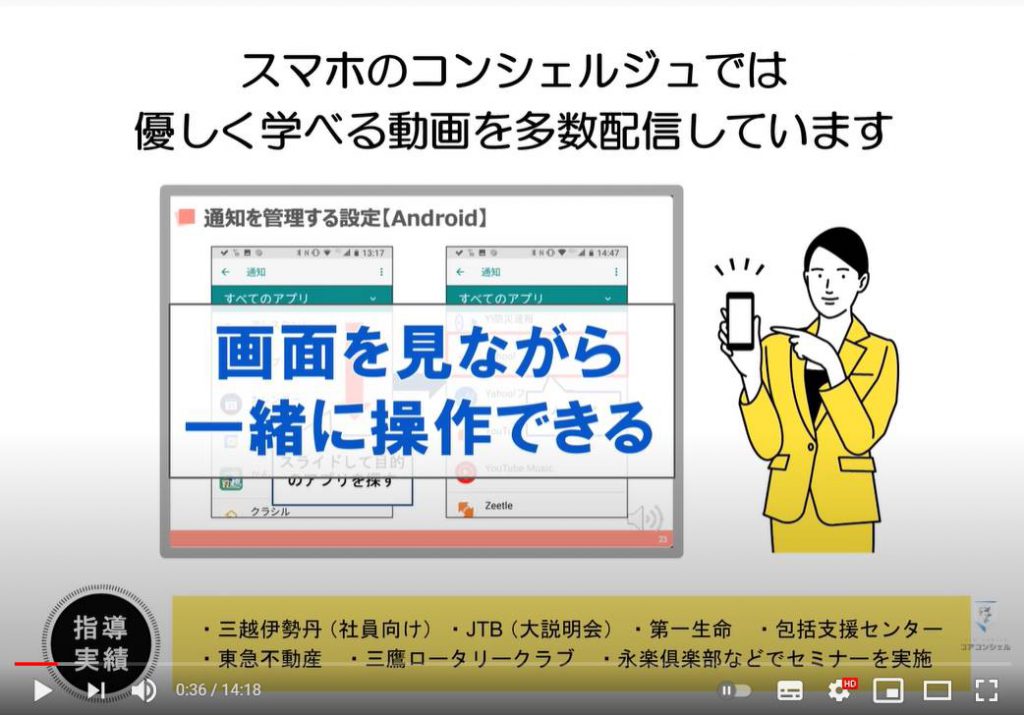
【目次】
1.AR表示とは
2.AR実演
3.他にAR表示できるもの
4.利用する前に注意点
5.【iPhone】Google検索アプリのインストール
6.【Android】Google検索アプリが見つからないとき
7.AR表示を体験してみましょう
前回、グーグルアースという、Google開発の世界中を鳥のような視点で見て回ることのできるアプリを紹介させていただきました。
初めてご覧になった方は、その精細な立体地図にかなりびっくりされた方も多いのではないかと思います。
まだご覧になっていない方は、ぜひ一度試してみていただければと思います。
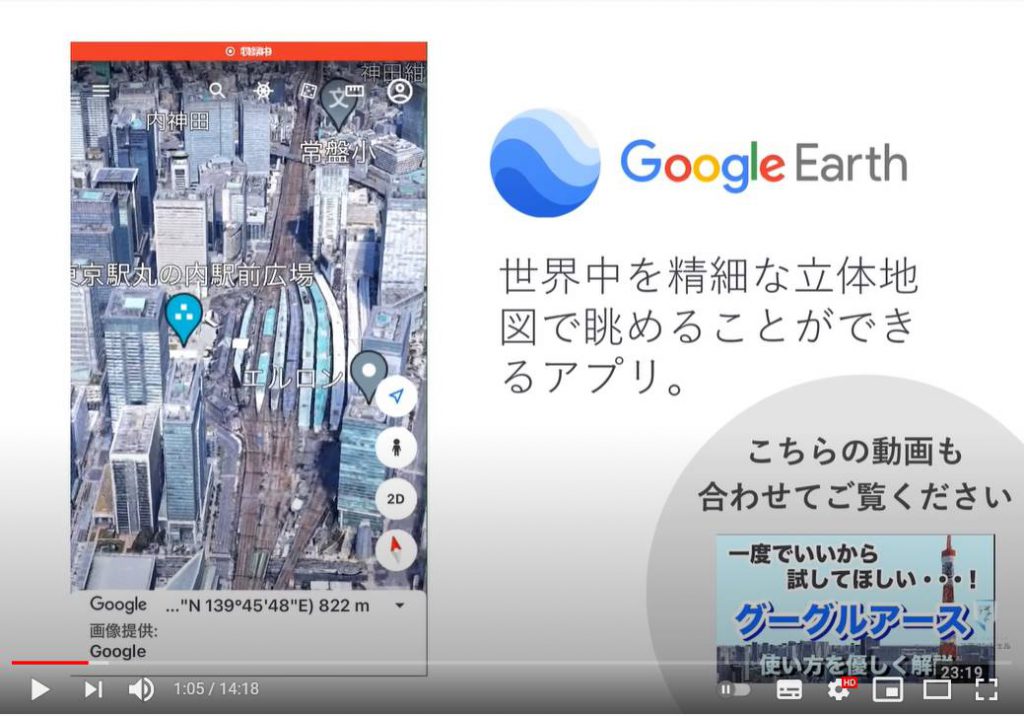
1. AR表示とは
今回は、同じくGoogleが提供している、AR(エーアール)表示という面白い機能をご覧いただこうと思います。
このAR(エーアール)という言葉、最近、テレビでもよく聞くようになってきました。
日本語では「拡張現実」といって、コンピュータや機械の力を使って、いまここにないものをあたかも目の前に存在しているかのように見せる技術です。
実際の現実の景色に対して情報を加えるということで、拡張、という言葉が用いられているようです。
話だけ聞くととても難しそうで遠い未来の話に感じますが、対応機種は多少限られるものの、簡単にこのARをスマホで体験することができるようになっています。
詳しい操作方法について後ほどご案内いたしますので、まずはどのようなことが起こるのか、早速みていただこうと思います。
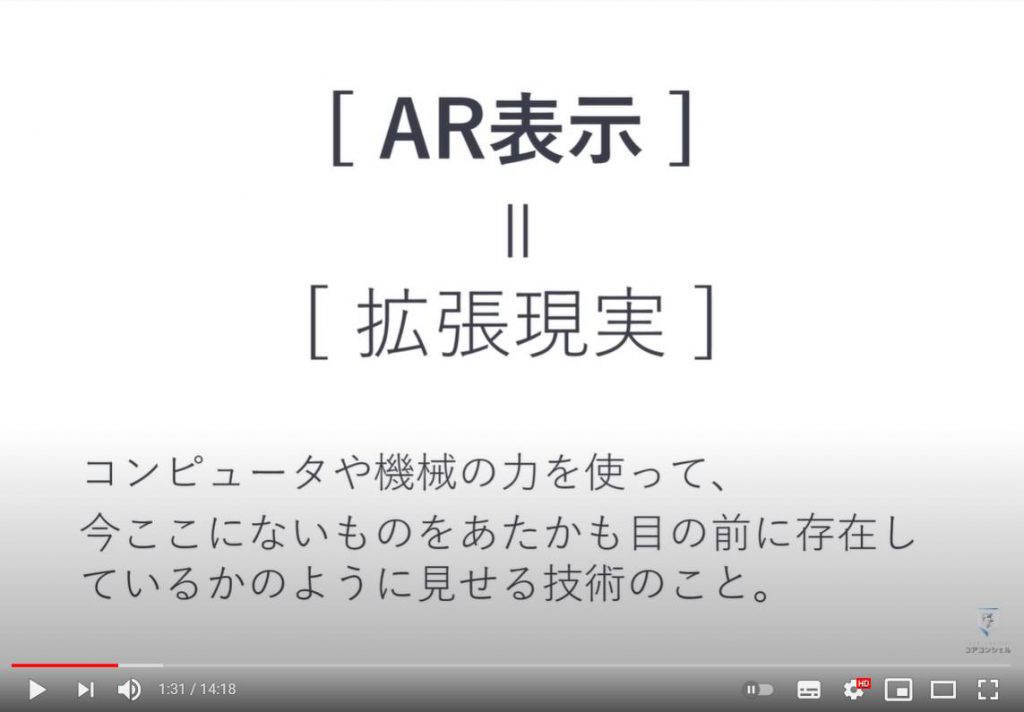
2. AR実演
やり方は非常に簡単です。
特別珍しいアプリも必要ありません。
「AR(エーアール)」表示を行うにはスマホでいくつか簡単な操作を行います。
操作が完了すると、カメラが起動します。
なにやら、目の前に影のようなものが見えるのがお分かりでしょうか。
動画で様子を撮影しておりますので、そちらをご覧ください。
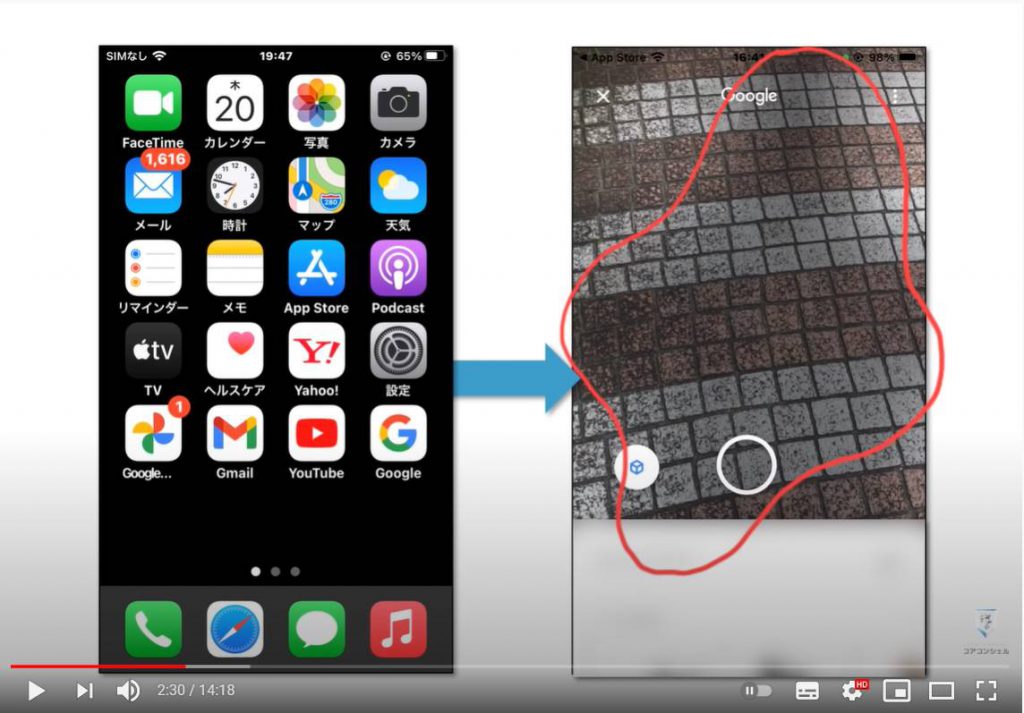
なんと目の前に非常にリアルな人喰いザメが現れました。
驚くことに、画面の決まった位置に写っているだけ、というわけではなく、
私が移動すると、きちんと後ろ姿などもみることができます。
誰かに隣に立ってもらったりすると、まるで襲われているかのうような面白い写真を撮影することもできます。
このように、今目の前にあるはずのないものをコンピュータによってあたかもそこにあるかのように表現できる機能が拡張現実、AR機能というものです。
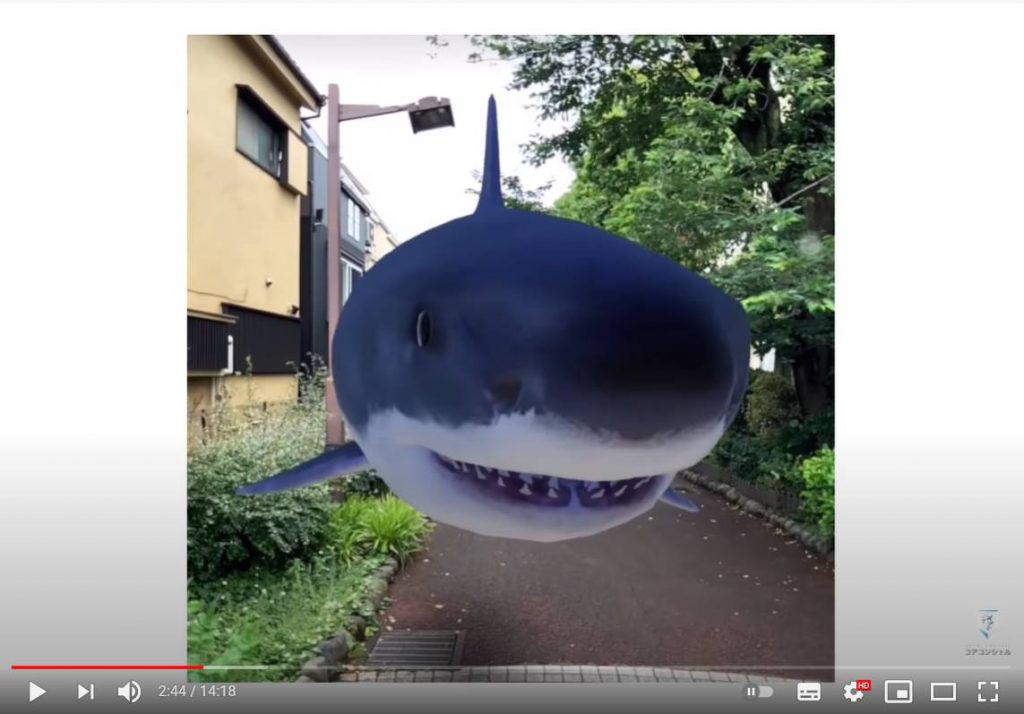
少し離れてもこのように元の位置に留まります。
残念ながら手をかざすと手より手前にサメが来てしまいますので、途端に煮干しのようなサイズに見えてしまいますが、景色だけ映している分にはあたかもそこに本当にいるように見えます。
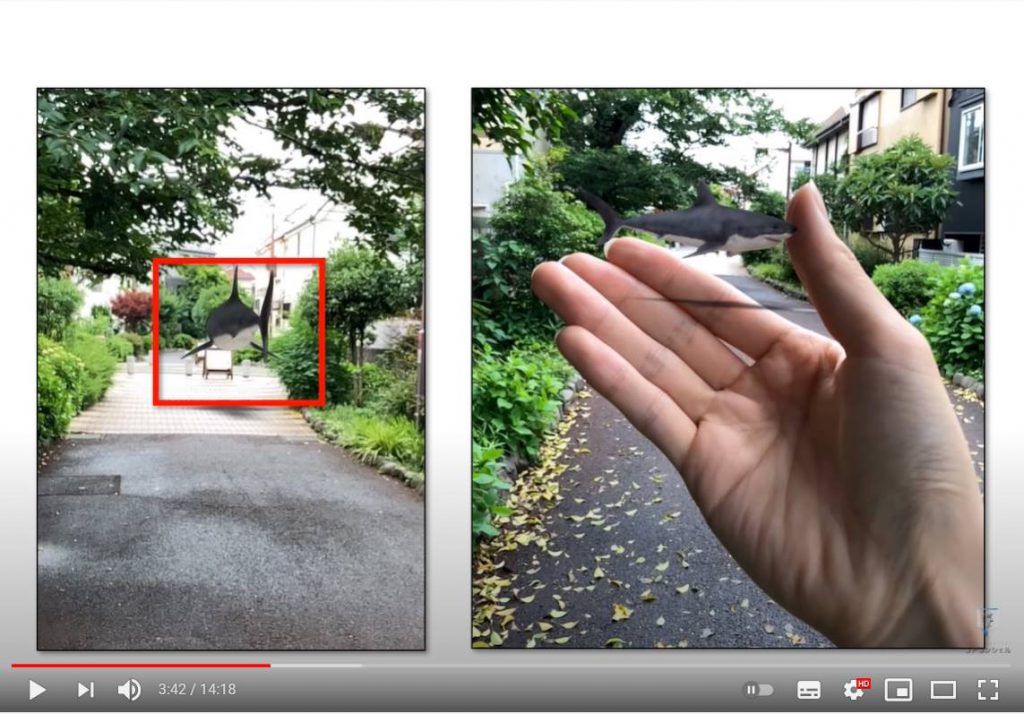
3. 他にAR表示できるもの
今回は迫力のあるものを見ていただこうと思いあえてこわいサメにしましたが、猫や犬などの動物も表示することができます。
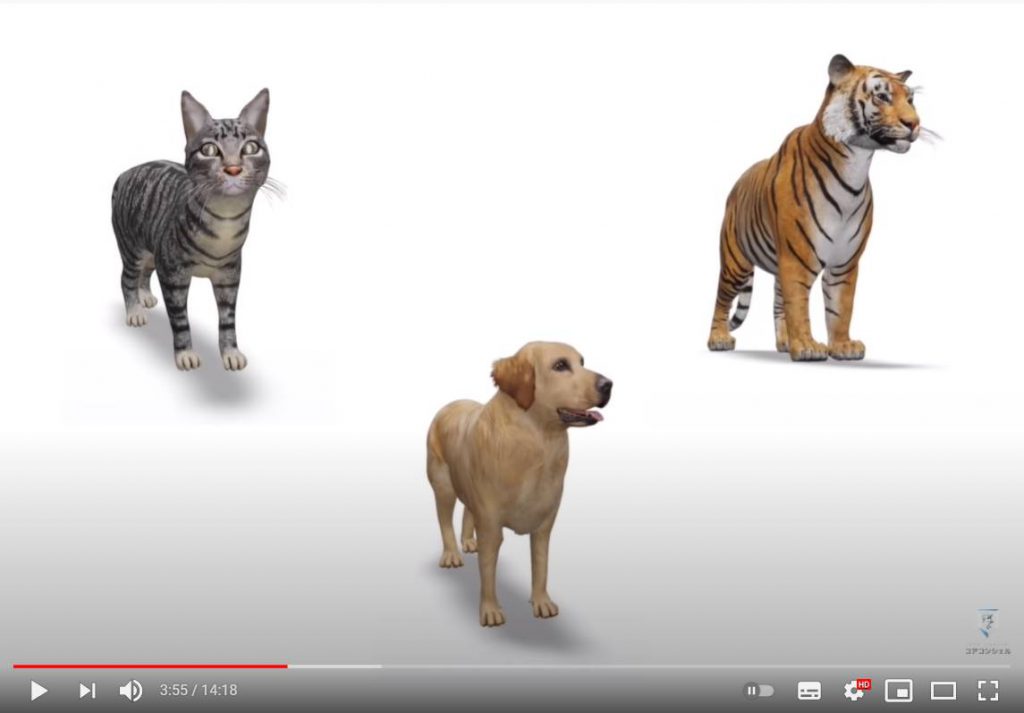
また、世界遺産系の3Dモデルもいくつか用意されていて、目の前に歴史的建造物を出現させることもできます。

またさらに、びっくりすることに、最近、日本でお馴染みのキャラクターたちがAR表示に対応しました。
キティちゃんやウルトラマンなどを目の前に呼び出すことができます。
興味のある方はぜひ体験してみていただければと思います。

4. 利用する前に注意点
利用する前にいくつか注意点をご案内いたします。
当機能は比較的高い性能を要求するため、対応機種が限られています。
この先の操作にて、画面と同じ表示が出ない場合、残念ながらお持ちのスマホが対応していない可能性があります。
随時グーグル側でも対応機種を増やして行っているようではありますが、古い機種に関しては今後も未対応のままとなる可能性がございます。
あらかじめご了承ください。
利用中、つい画面をみながら移動してしまいたくなりますが、きちんと周りに気をつけながら行ってください。
機種によってはバッテリーを大きく消費することがあります。
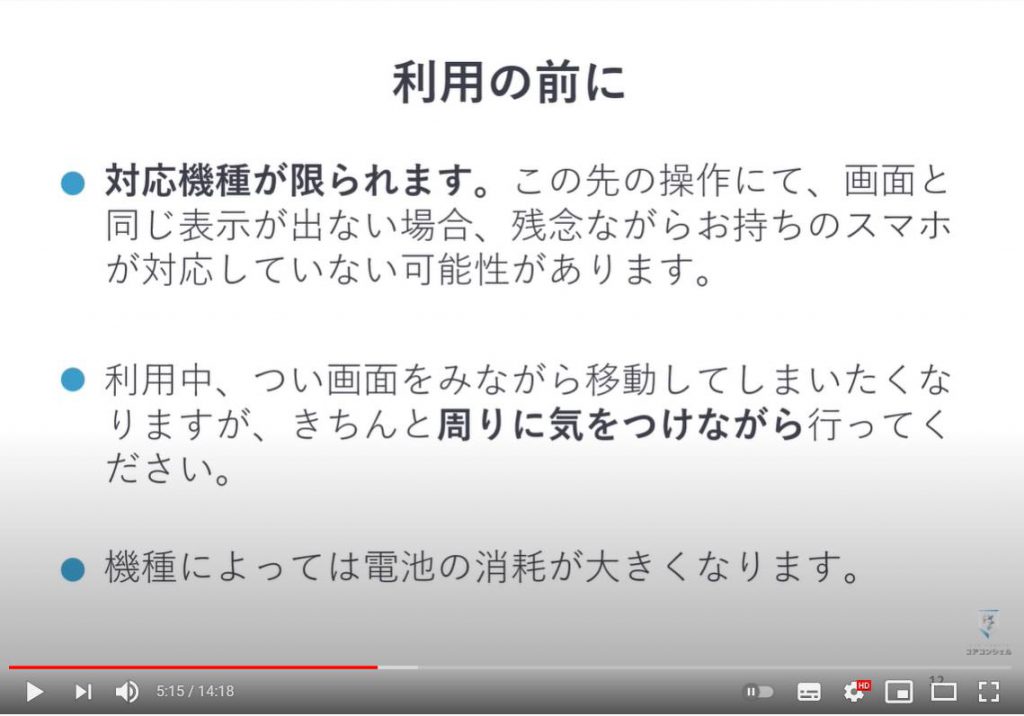
それでは、実際に体験してみましょう。
必要なアプリはAndroid(アンドロイド)の方にはお馴染みのこちら、Google検索アプリだけです。
Android(アンドロイド)には初めからインストールされており、iPhone(アイフォン)もApp Store(アプリストア)からインストールすることで利用可能となっております。
先程、ARを出現させる際に簡単な操作を行いますとお伝えしましたが、実は操作としてはこのGoogle検索アプリで出現させたいものを検索するだけ、となっています。
グーグルクロームやサファリでも3Dの表示まではできるのですが、周りの景色に馴染ませる表示をするにはこのGoogle検索アプリが必要になります。
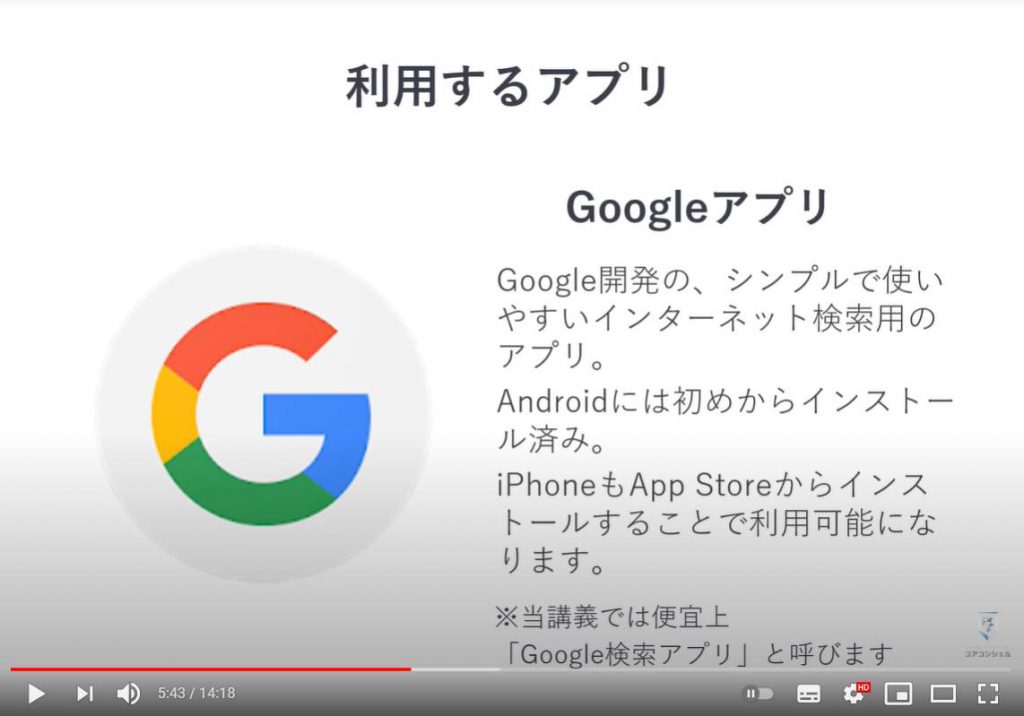
5. 【iPhone】Google検索アプリのインストール
iPhone(アイフォン)の方は、App Store(アプリストア)でまずはGoogle検索アプリをインストールしましょう。
手順をご案内いたします。
Android(アンドロイド)の方は次のステップまで飛ばしていただいて結構です。
まずはApp Store(アプリストア)を起動し、初めの画面の右下、「検索ボタン」をタップします。
こちらに目的のアプリを入力することで検索可能です。
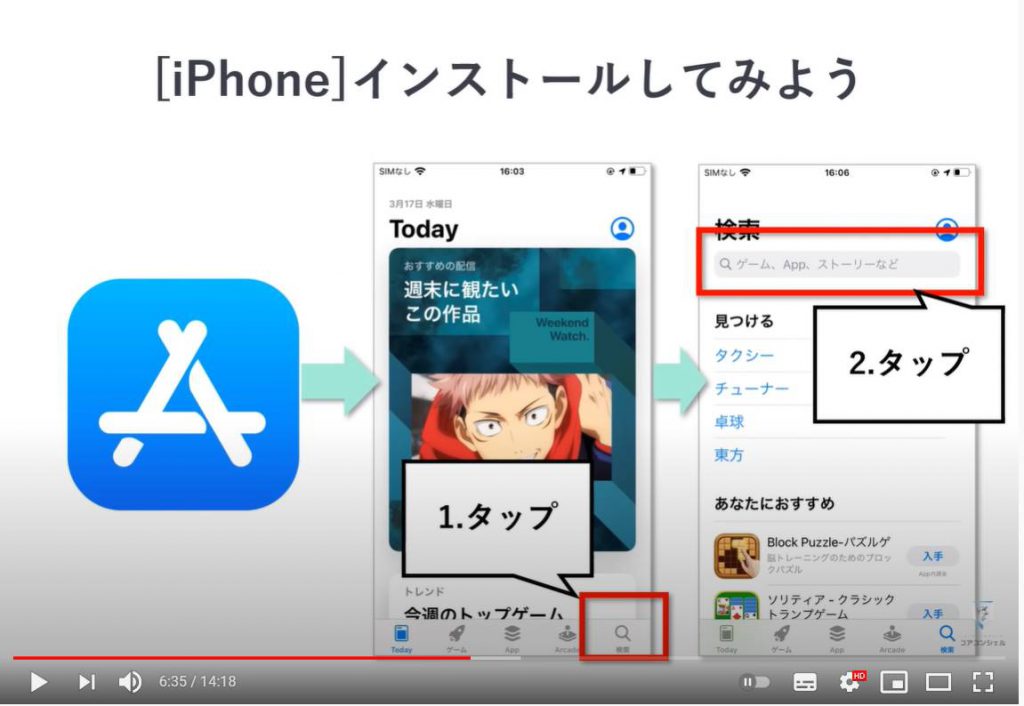
グーグルと入力し、右下の確定をタップするか、入力途中でこの辺りにグーグルと出てきますので、そちらをタップしていただいても検索可能です。
次の画面では入力したキーワードによる検索結果が表示されますが、一番上には目的のアプリと異なるものが表示されることが多いです。
こちらをよく見ると「広告」と表示されています。
このように検索結果の一番上には広告が来ることが多いので、覚えておきましょう。
純粋な検索結果としては次の段からになっており、すぐグーグルアプリが表示されています。
こちらの「入手」をタップしましょう。
次の画面ではインストールをタップします。
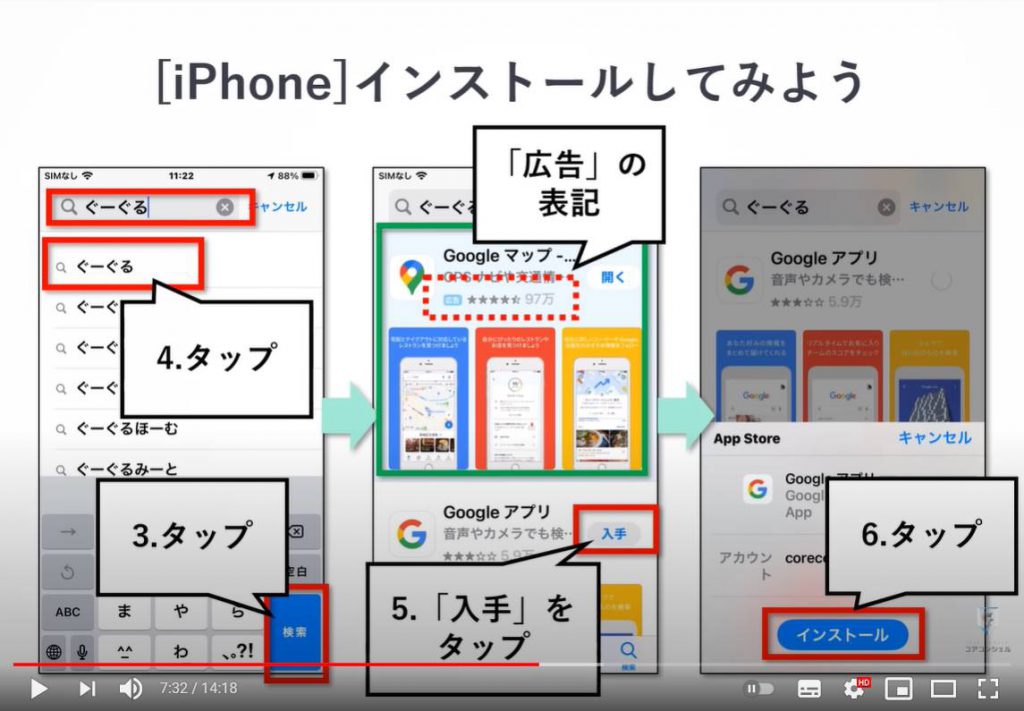
パスワードが求められたら入力してサインインをタップするとインストールが始まります。
完了すると入手が開く、に変わりますのでこれでインストール完了です。
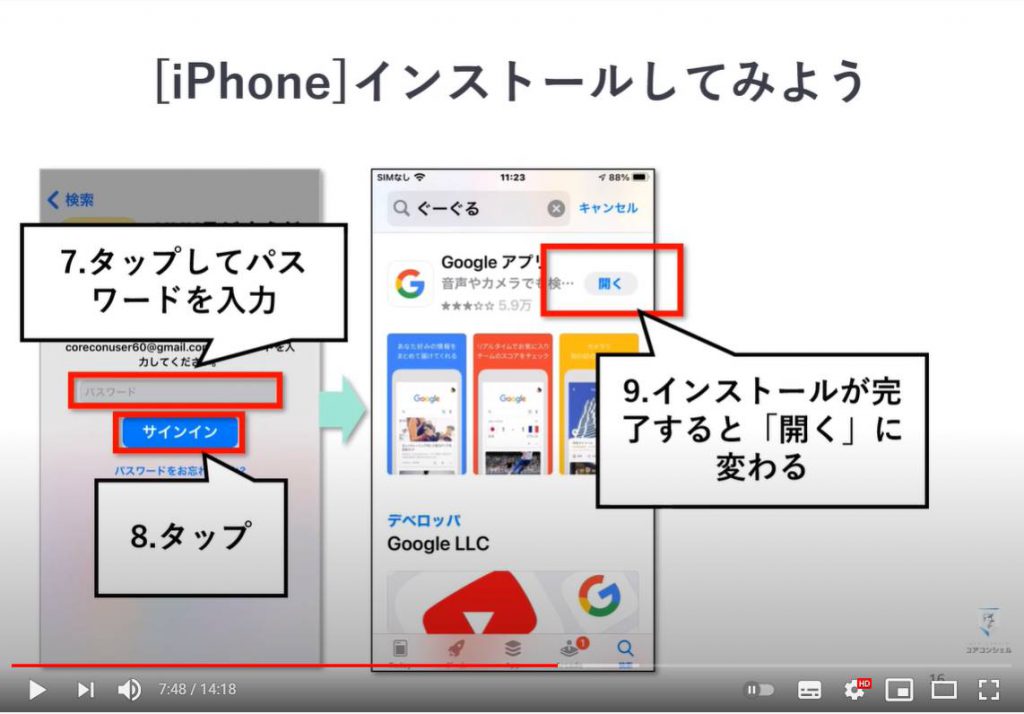
完了後はこの画面の「開く」またはホーム画面に新しくグーグル検索アプリのアイコンが追加されていますのでそちらから起動することもできるようになります。
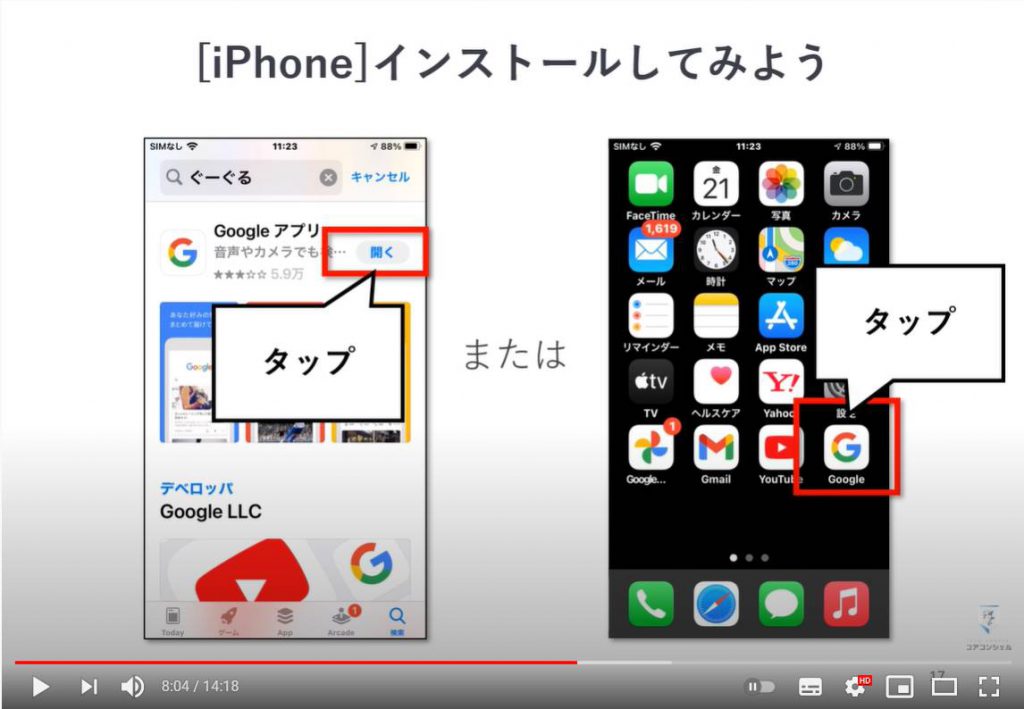
6. 【Android】Google検索アプリが見つからないとき
Android(アンドロイド)の方で、グーグル検索アプリが見つからない場合は、「フォルダの中」や「ドロワー」の中を探してみましょう。
今回のアプリに限らず、インストールしてあるはずのアプリが見当たらない場合も、このどちらかに隠れている場合があります。
「フォルダ」というのはホーム画面においてこのように複数のアプリがまとめて一つの箱の中に格納してある状態です。
「フォルダ」をタップすると中のアプリを見ることができます。
グーグル検索アプリはグーグル関連として、Gmail(ジーメール)などのグーグルアプリと一緒にフォルダにまとめられているかもしれません。
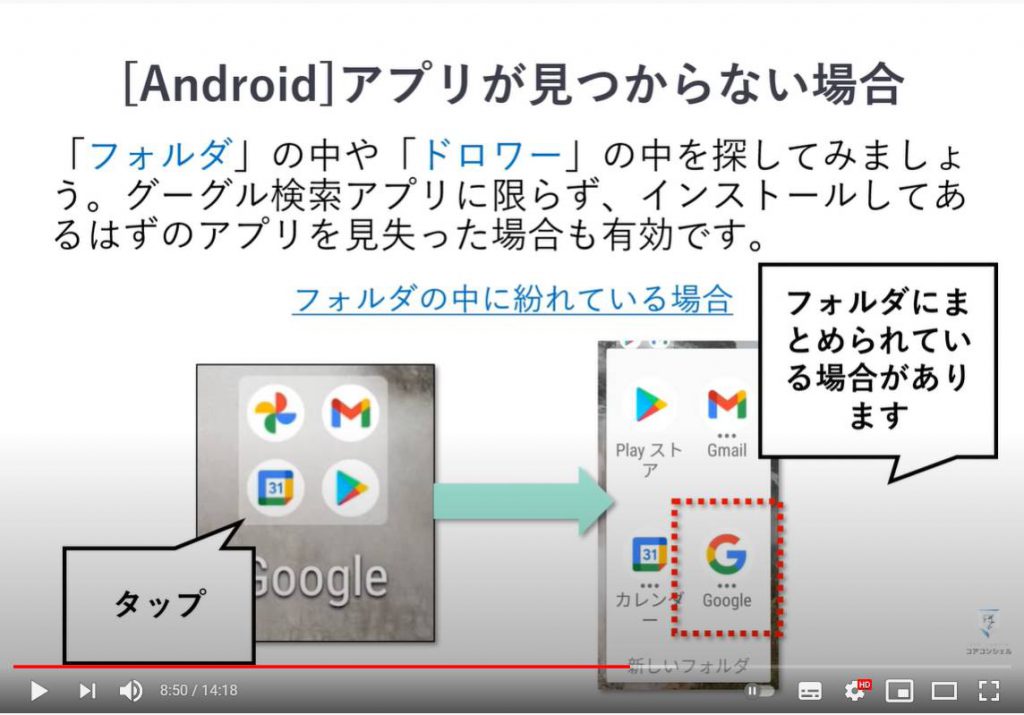
また、ホーム画面下の「六文銭のアイコン」、または機種によっては左下のブロック状のアイコンをタップすると、インストール済みの全てのアプリを一覧表示する、「ドロワー」と呼ばれる画面が開きますので、この中を探してみましょう。

7. AR表示を体験してみましょう
準備ができたら早速、何か検索してみたいとおもいます。
では試しに、「パグ」と検索してみます。画面と全く同じにしたい方は同じくパグで検索してみてください。先程ご紹介したキャラクターなどでも構いません。
検索に慣れている方はよくお分かりかと思いますが、検索するとすぐに、それがどういったものなのかといった情報が表示されます。
そのすぐしたあたり、「3D表示」とあります。こちらをタップしてください。
残念ながらこの表示が出ない場合はスマホがAR表示に非対応である思われます。
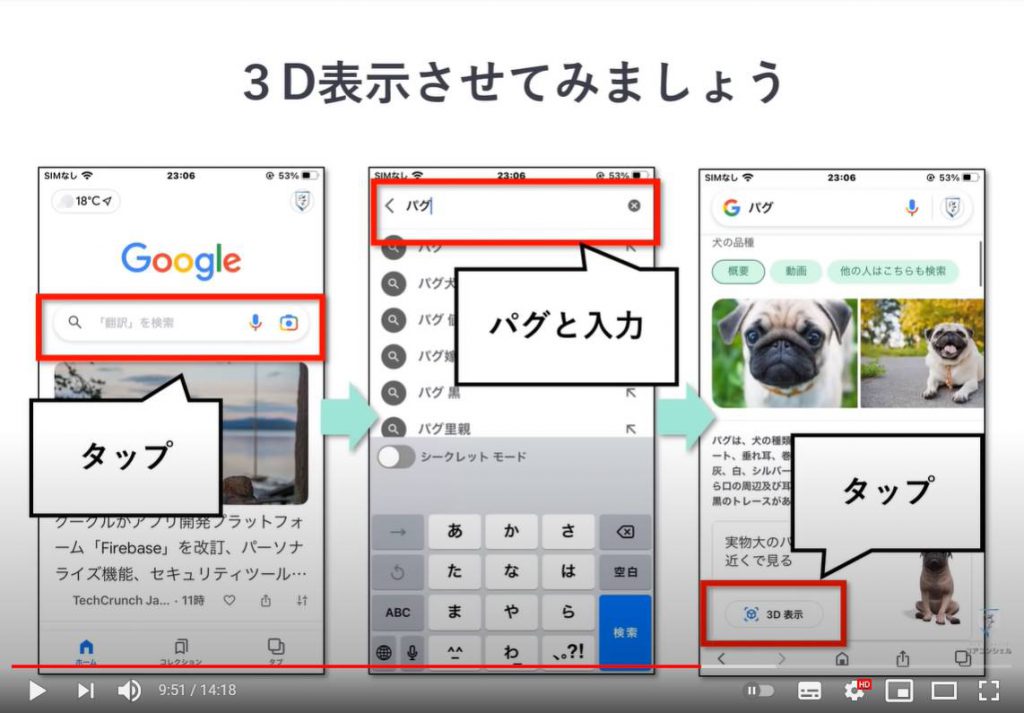
タップすると、その動物の3Dモデルが表示されます。
この段階で様々な角度から動物を眺めるといった楽しみ方も可能です。
スワイプ、ピンチアウト、ピンチインを使って色々と動かしてみても楽しいです。
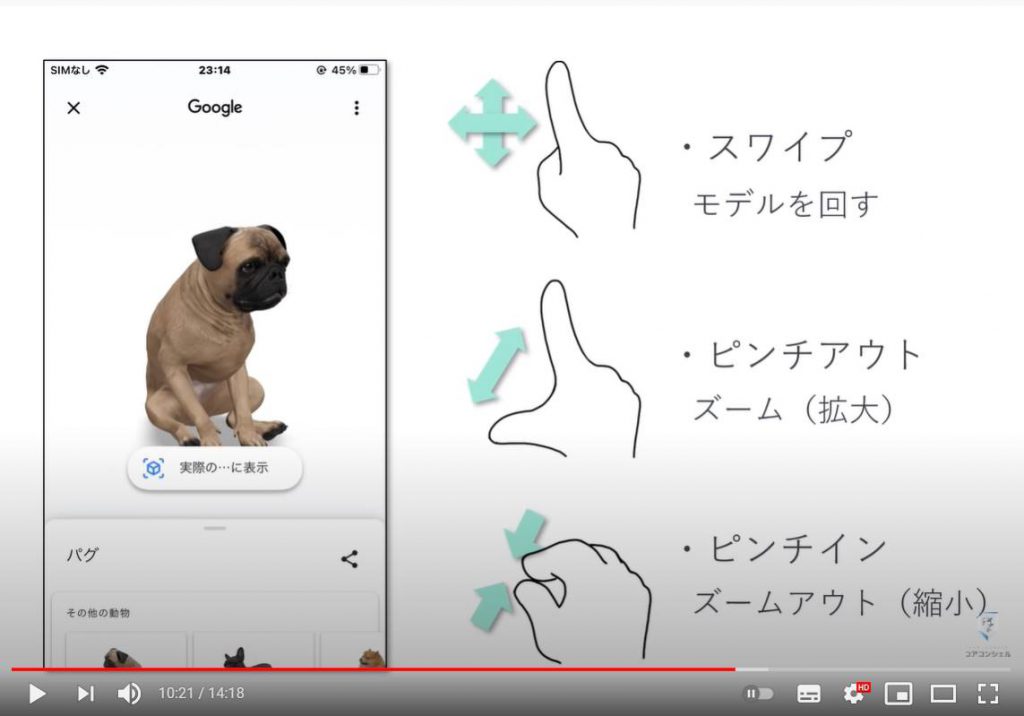
それでは、実際に目の前にあるように表示してみましょう。
下の方にある、「実際の風景に表示」というボタンをタップしてみてください。
するといくつか確認の選択肢が表示されます。
基本的に「許可する」といった選択肢をタップして進んでいきましょう。
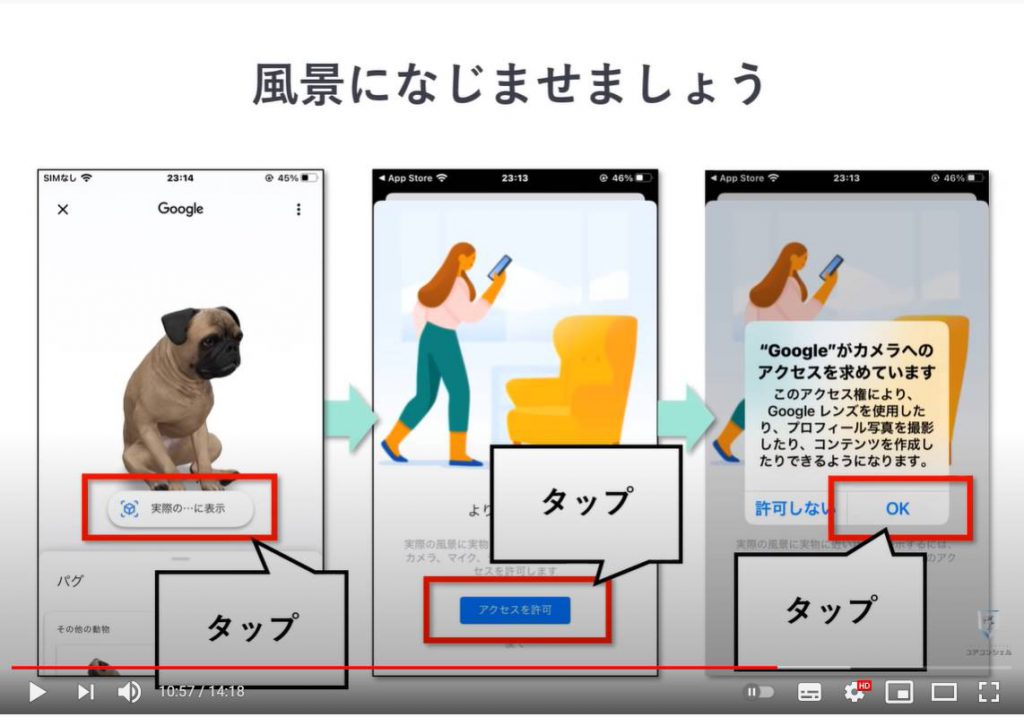
特にiPhoneはたくさんの許可設定が表示されます。
各種許可設定が完了すると、カメラが起動します。
いきなりその動物が表示されるわけではなく、まずは、カメラの中央にスマホを持った手のマークが表示されています。
このマークが出たら、スマホを上下左右に少し動かして、スマホカメラに周囲の様子を見せてあげるようにしてみましょう。
狭すぎる場所や暗い場所ではうまくいかずにこの作業が長引く、またはARが表示できない場合があります。
部屋で行う場合も、なるべく広い場所に向かってカメラを向けるようにしてみてください。
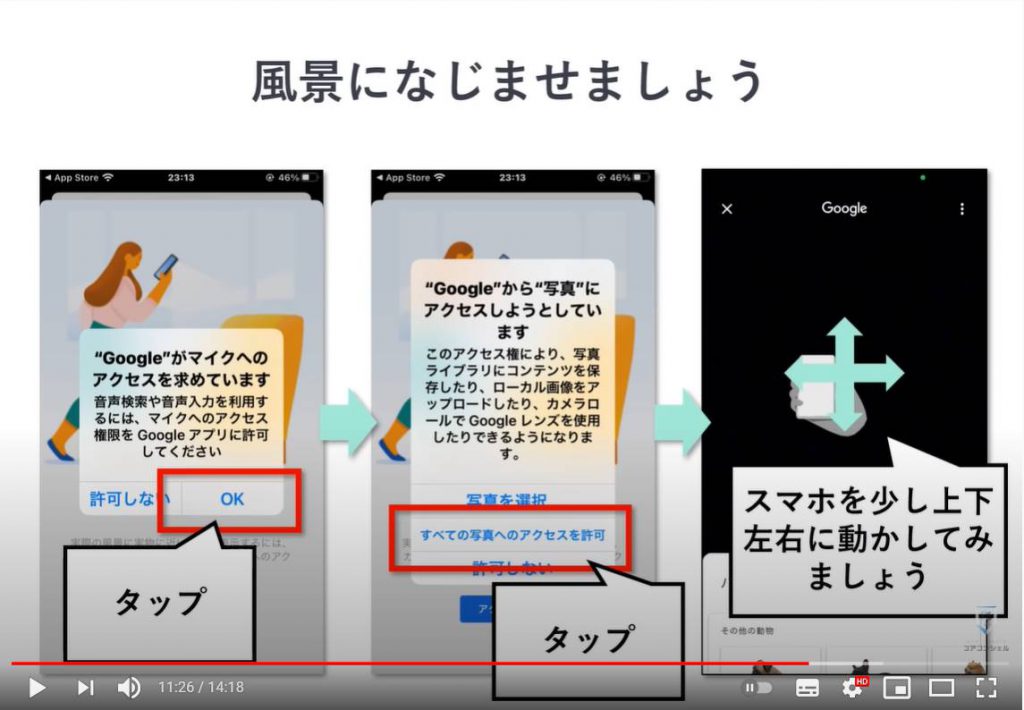
成功すると、このようにパグが出現しました。
しばらくてみていると、立ち上がって吠えたりすることもあります。
真ん中の丸いボタンをタップするとこの光景を写真に撮ることができます。
もちろん人を入れて撮影することもできますので、まるで一緒に散歩しているかのような写真を作成してみるのも楽しいかと思います。
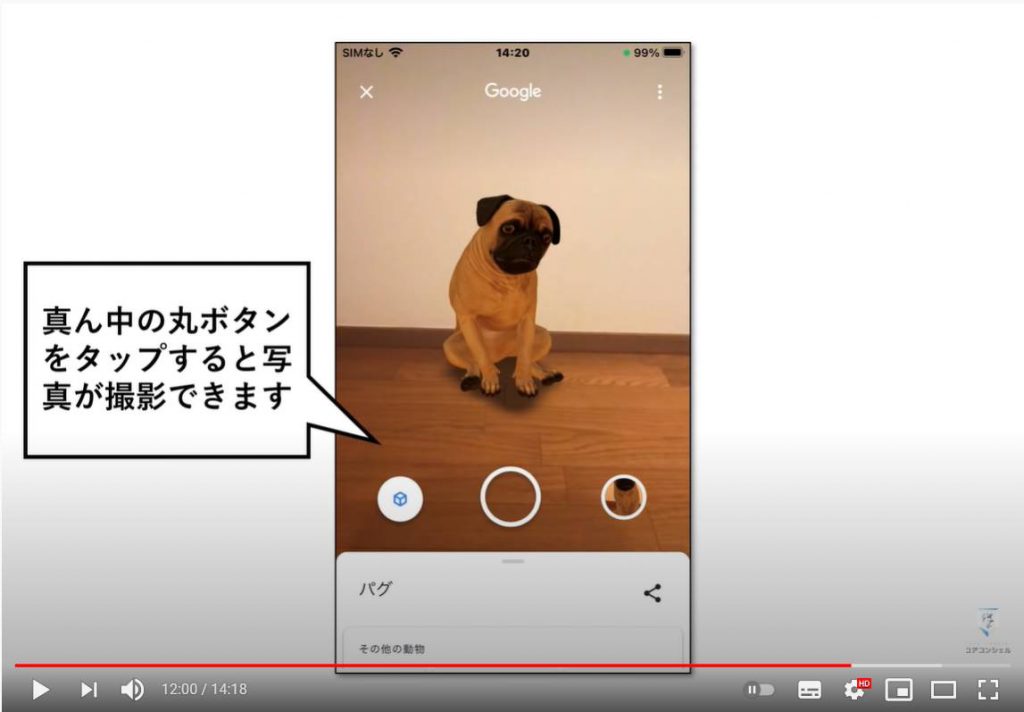
この辺りを少し上にスライドさせると、他にもAR表示できる動物が表示され、タップするとその動物をAR表示できます。
終了する時は、左上のバツボタンをタップしましょう。
以上がGoogleのAR表示機能です。今後も表示できるものが増えていくと思われますので、たまに覗いてみていただければと思います。
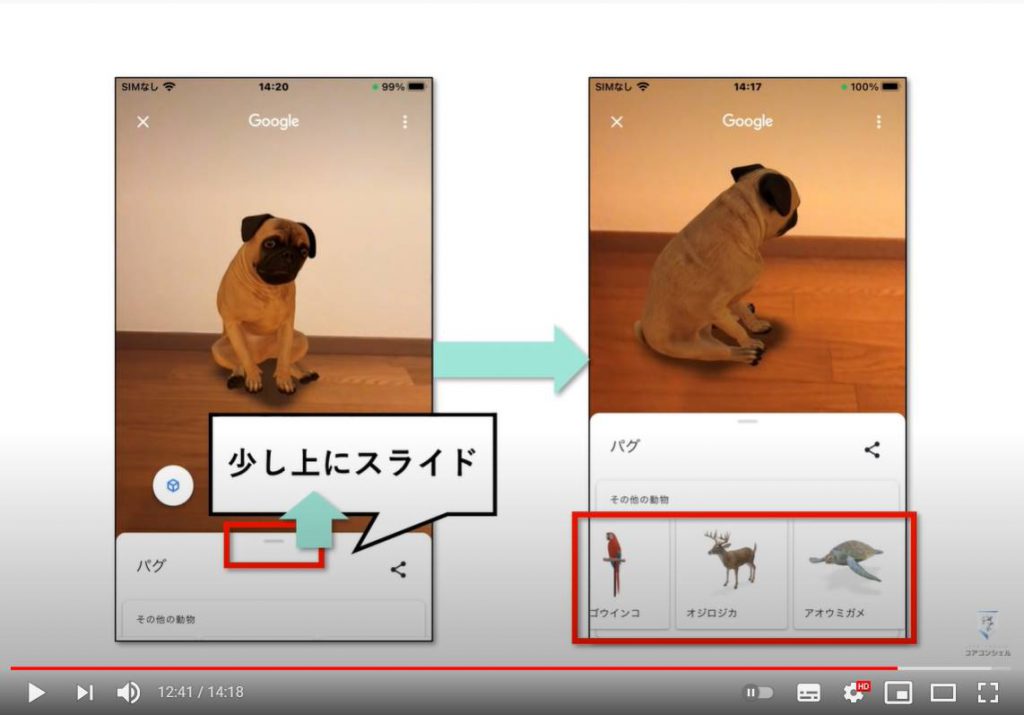
このAR技術ですが、他にも色々なアプリに応用されています。
たとえば大人気アプリのポケモンGOもまさにこの技術を使って、実際に街中にポケモン現れたような映像を見せてくれます。
こちらはイケアという北欧の家具メーカーのアプリですが、家に家具を置いたときにどのような雰囲気になるのかイメージするためにAR機能を提供しています。
他にも地図アプリでも道案内をよりわかりやすくサポートしてくれるような表示を出現させるといった形で利用されていたりします。
これからもどんどんできることが増えていくと思われますので、引き続き注目していきたいと思います。
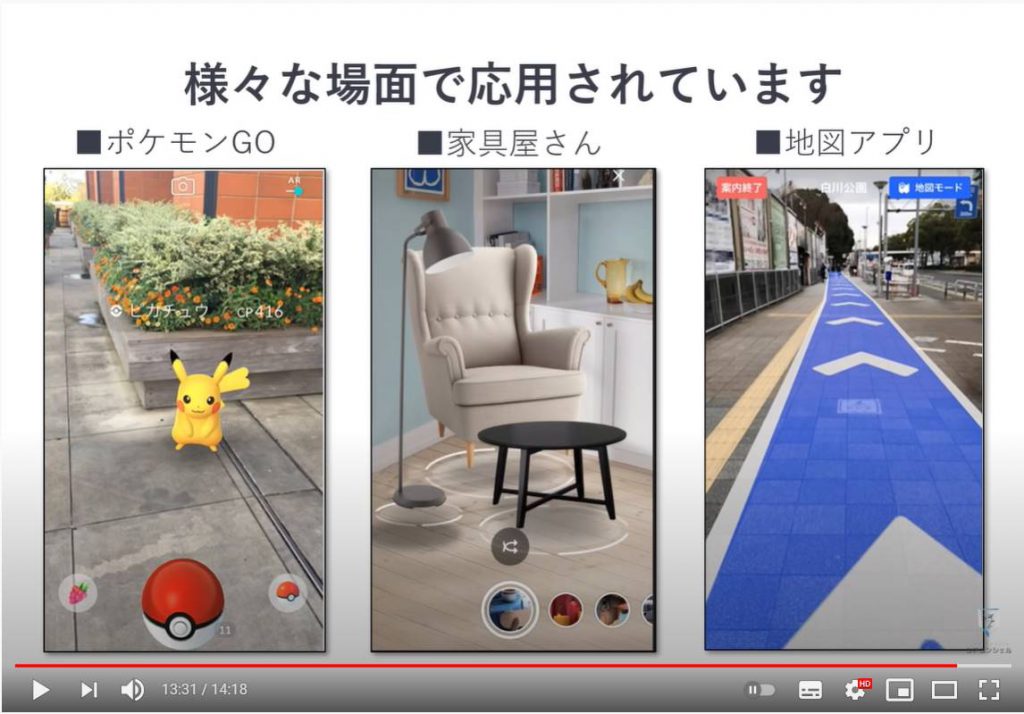
当動画は以上となります。
最後までご視聴いただきありがとうございました。
「スマホのコンシェルジュ」では、引き続きこうした動画を配信してまいりますので、少しでもタメになったと感じてくださいましたら、是非「チャンネル登録」のほどよろしくお願いいたします。
それではまた次回の動画でもよろしくお願いいたします。
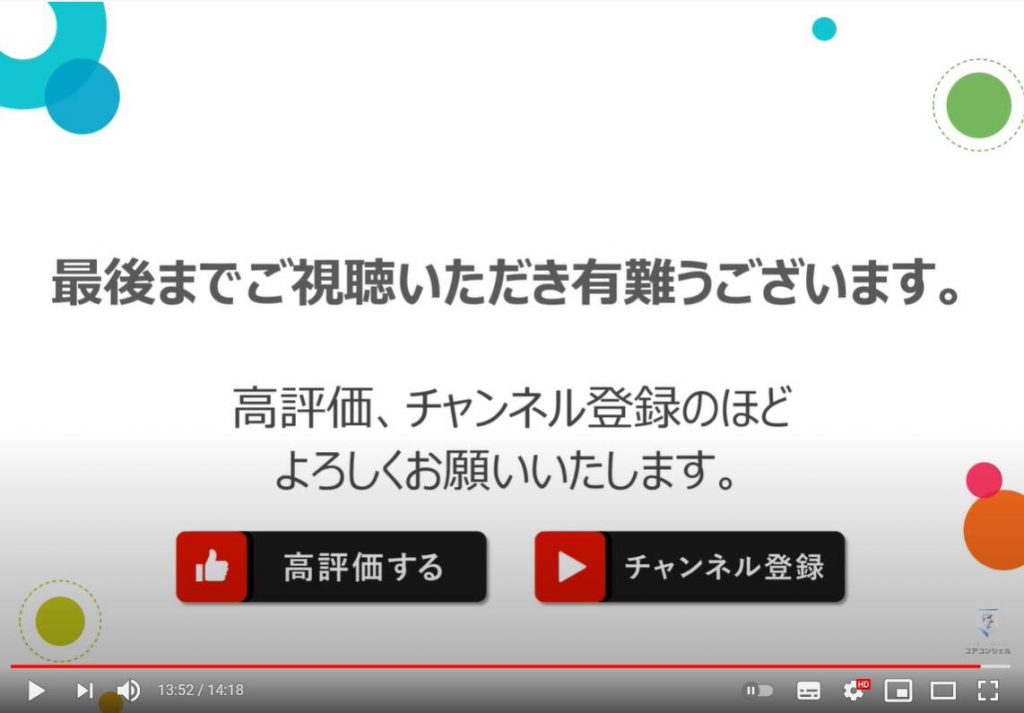
「【バーチャルツアー】グーグルアースで世界遺産|観光スポット|名所訪問|グーグルアースの使い方を解説」もご参照ください。
「自動返信で入力が楽しくなる!LINEで「AI りんな」を使って、文字入力やトークの練習しよう!」もご参照ください。
<指導実績>
三越伊勢丹(社員向け)・JTB(大説明会)・東急不動産(グランクレール)・第一生命(お客様向け)・包括支援センター(お客様向け)・ロータリークラブ(お客様向け)・永楽倶楽部(会員様向け)等でセミナー・講義指導を実施。
累計30,000人以上を指導 。
<講義動画作成ポイント>
個別指導・集団講座での指導実績を元に、わかりやすさに重点を置いた動画作成
その他の講義動画は下記の一覧をご参照ください。
<その他>
オンラインサポート(ライブ講座・ZOOM等でのオンライン指導)とオフラインサポート(出張指導・セミナー形式のオフライン指導)も実施中。詳しくはメールにてお問い合わせください。
【全店共通】
03-5324-2664
(受付時間:平日10時~18時)





















